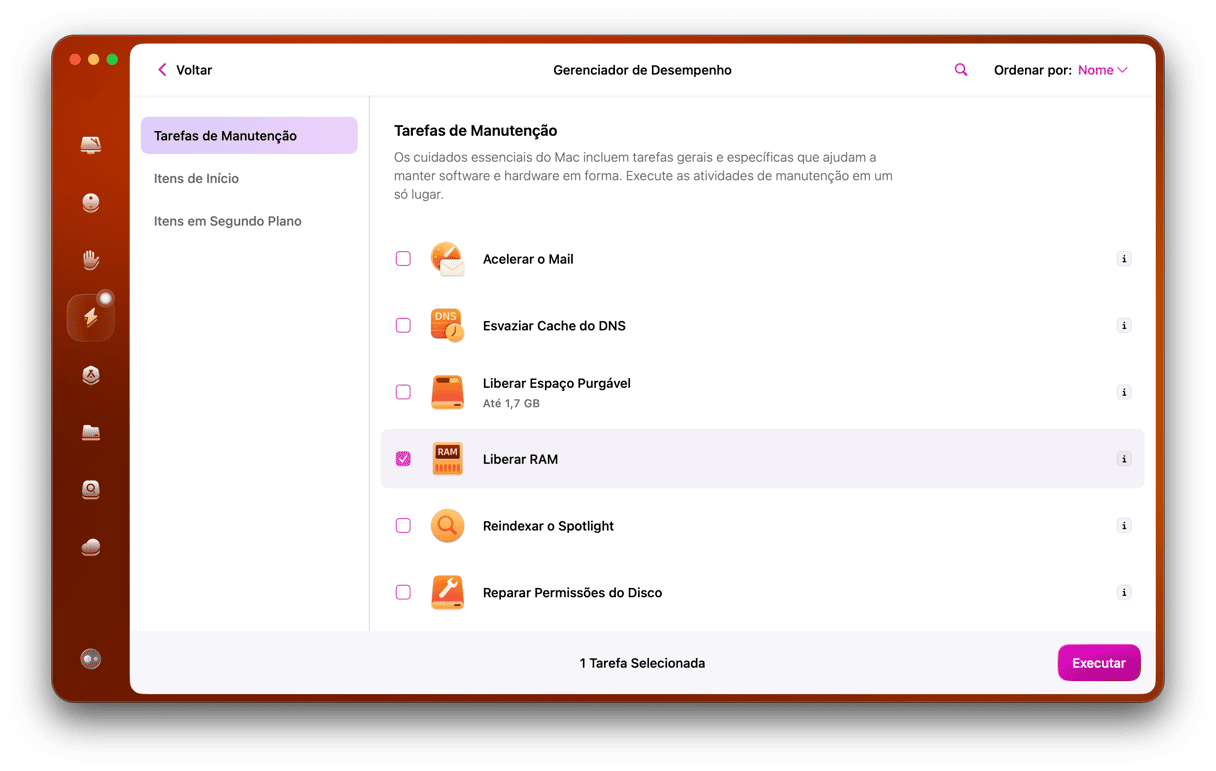Cada nova versão do macOS exige mais do hardware de qualquer Mac, com exceção dos modelos mais recentes. Isso normalmente faz com que o Mac fique mais lento ou use mais energia em comparação ao sistema anterior. E como mais energia é exigida da bateria, ela acaba mais rápido. Neste artigo, mostraremos o que você pode fazer para manter o Mac funcionando por mais tempo.
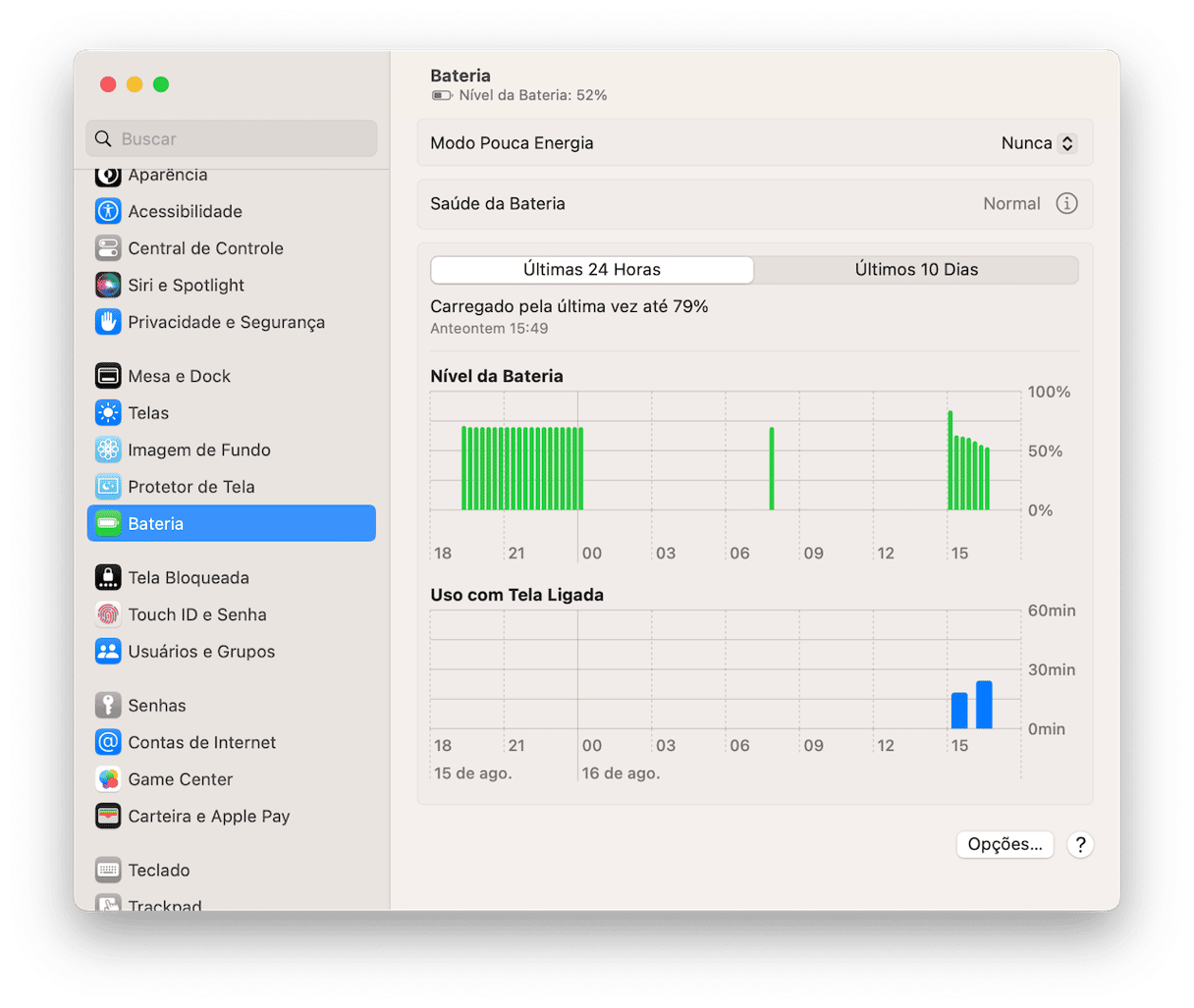
Quais são os sintomas de alto consumo da bateria no Ventura?
O sintoma mais visível é quando a bateria do Mac não dura pelo mesmo tempo que no sistema anterior. O acionamento mais frequente da ventoinha ou um Mac mais quente que o normal também são outros sintomas. Quer saber o que explica isso?
Um macOS recém‑instalado sobrecarrega máquinas mais antigas, consumindo mais energia e liberando mais calor, o que faz com que as ventoinhas (quando presentes) disparem aceleradamente. Para ir direto ao ponto: você não perde só em produtividade e velocidade, como também vê a saúde do Mac se deteriorar.
O que causa o esgotamento da bateria no Ventura?
Se você acabou de atualizar, o mais provável é que o Mac esteja reindexando o Spotlight, a fototeca e outros bancos de dados — tarefas que usam muitos ciclos da CPU (ou seja, energia). Se esse for o motivo, as notícias são boas: a lentidão é temporária e, quando o Mac acabar de indexar os bancos de dados, tudo voltará ao normal.
Mas digamos que outra coisa não tão óbvia esteja acontecendo (como apps de terceiros em conflito com extensões do kernel, como ocorrido no Big Sur). Nesse caso, os processos do sistema começam a fazer uso excessivo da CPU e de energia para tentar resolver tais problemas.
Como resolver o alto gasto de bateria no Ventura
O primeiro passo é identificar o problema e saber exatamente o que o causa. Se o Spotlight estiver sendo indexado, por exemplo, não há muito o que fazer a não ser esperar o fim do processo. Mas se o problema estiver acontecendo em segundo plano (no caso de um agente inicial, por exemplo), é preciso ter proatividade e objetividade para resolvê‑lo.
1. Verifique se o Spotlight está sendo indexado
- Clique no ícone do Spotlight na barra de menus.
- Digite algumas letras no campo de busca.
- Quando a janela de resultados aparecer, você saberá se o índice ainda está sendo criado.
Se o Spotlight estiver ok, abra o app Fotos e veja se ele está atualizado.
Se o Spotlight e o app Fotos não forem os responsáveis pelo gasto exagerado de energia, investigue mais a fundo. Um ótimo lugar para começar é no Monitor de Atividade.
2. Verifique o Monitor de Atividade
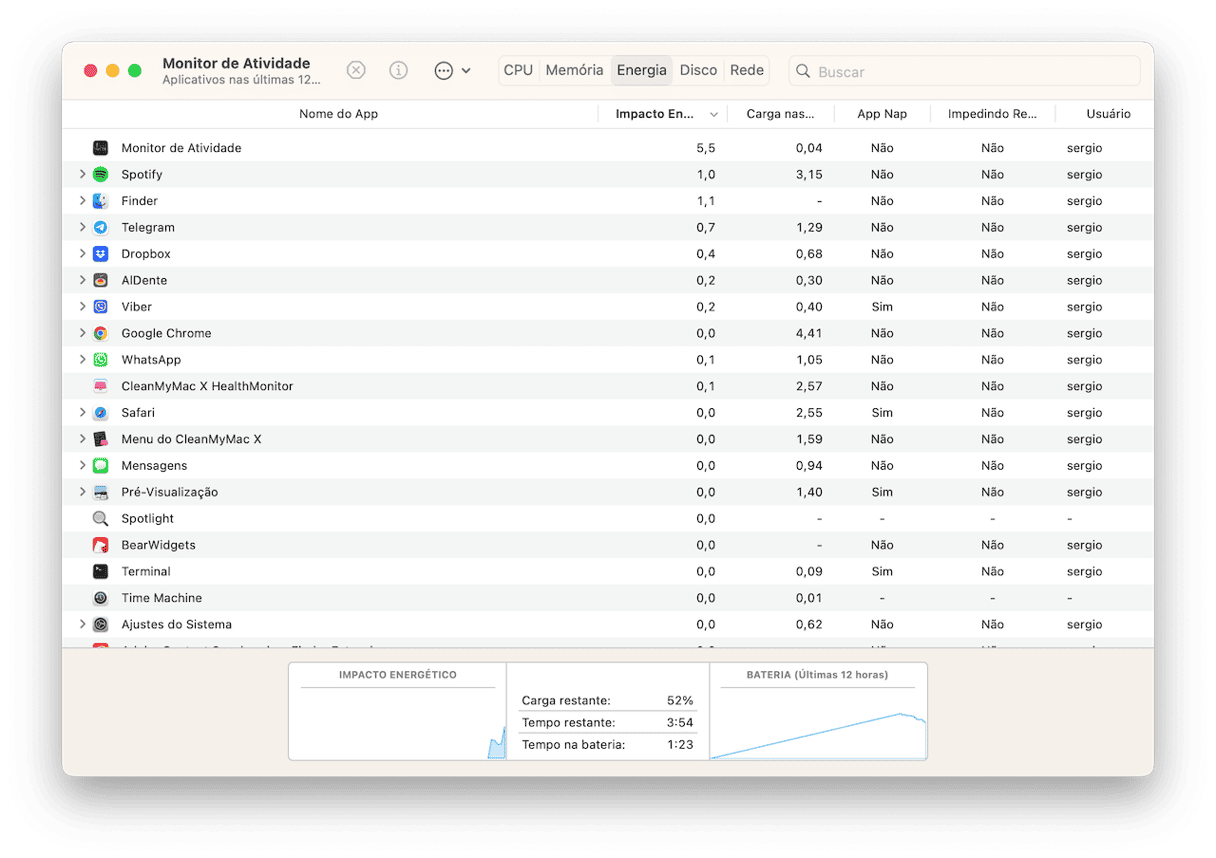
- Acesse Aplicativos > Utilitários e abra o Monitor de Atividade.
- Clique na aba Energia.
- Clique na coluna Impacto Energético para ordenar os processos pela quantidade de bateria consumida.
- Caso veja algum processo usando grande parte do total de energia, selecione‑o.
- Clique no ‘x’ na barra de ferramentas para parar o processo.
Se isso funcionar e o Mac parar de usar muita energia, perfeito, você encontrou o culpado! Mas lembre‑se, se você não tomar mais nenhuma medida, ele será reaberto.
Às vezes, pode ser difícil dizer quais processos estão sendo executados e porquê. Por exemplo, se kernelmanagerd for o processo gastador de energia, isso será apenas um indicativo de um problema maior: um app tendo problemas com as extensões do kernel.
3. Corte o mal pela raiz
O simples encerramento de processos no Monitor de Atividade não é uma solução de longo prazo, mas a remoção de agentes iniciais (serviços de terceiros que são abertos automaticamente ao iniciar a sessão) pode ser. Esses agentes não essenciais podem gerar diversos tipos de problemas no Mac. O melhor é lidar com eles de uma vez por todas.
Você pode usar o Finder para cuidar disso, mas o processo é lento e tedioso. Felizmente, o CleanMyMac pode ser útil de novo. Siga as instruções abaixo:
- Na barra lateral do CleanMyMac, escolha Otimização.
- Clique em “Ver Todos os Itens”.
- Selecione a opção Agentes Iniciais.
- Para remover todos eles, clique em Remover. Caso contrário, desmarque os que você não quer remover e clique em Remover para se livrar do restante.
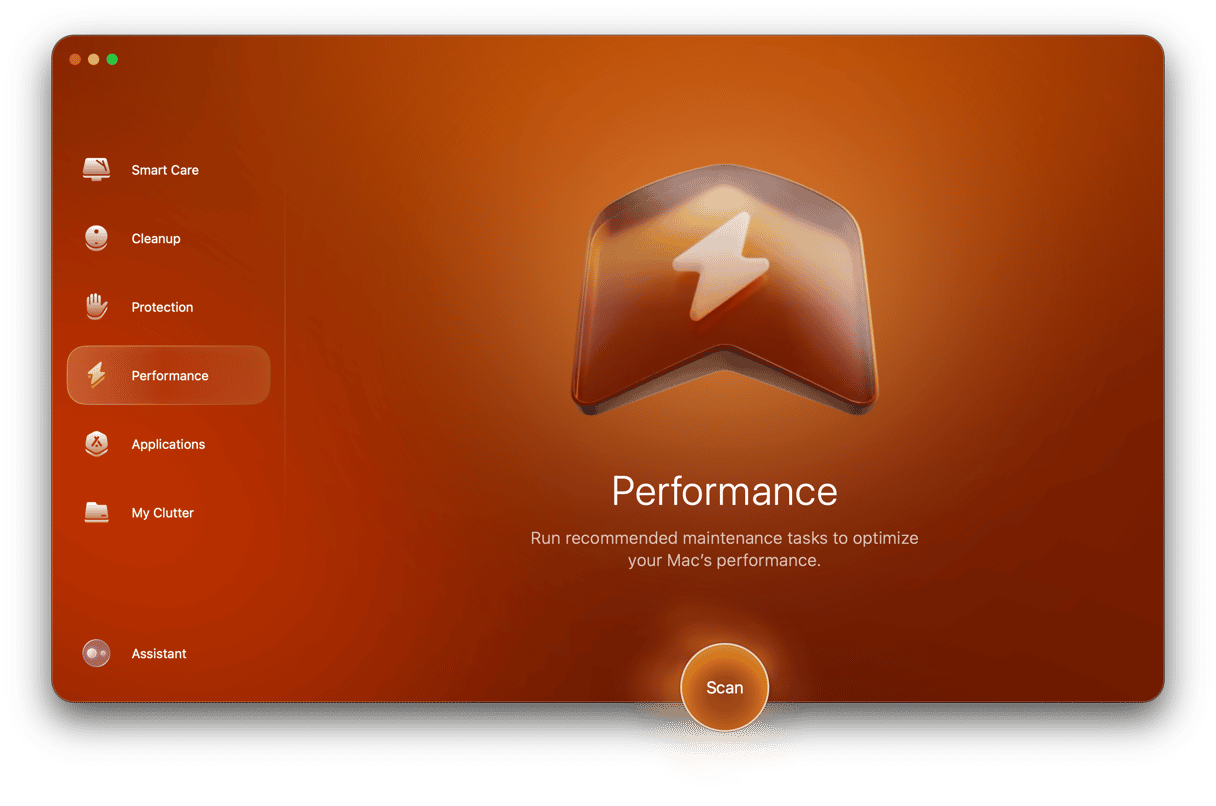
Como evitar gastar muita bateria no macOS Ventura
Você já fez tudo o que recomendamos, mas ainda assim a bateria do MacBook acaba mais rápido no macOS Ventura? Ainda há algumas coisas que você pode tentar.
1. Verifique a saúde da bateria
O item do CleanMyMac na barra de menus oferece uma ferramenta que mostra o tempo de bateria restante, o número de ciclos usados e uma visão geral da saúde da bateria.
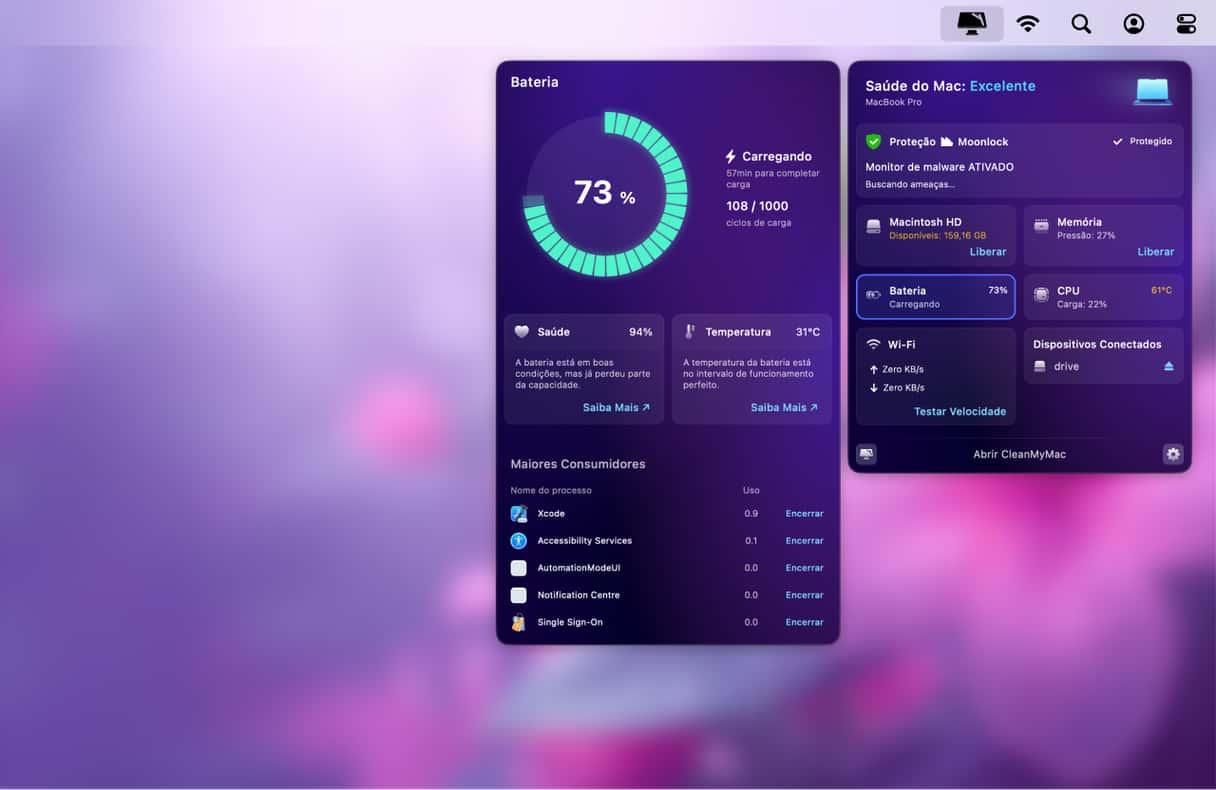
2. Feche as abas do navegador
Seja qual for o navegador que você usa, ter muitas abas abertas é algo que exerce pressão na CPU e na GPU, já que cada aba é continuamente atualizada em segundo plano. Alguns navegadores gerenciam isso melhor do que outros. O Google Chrome, por exemplo, é particularmente problemático segundo alguns usuários de Mac. Mas na verdade, isso pode ser aplicado a todos os navegadores.
3. Atualize os aplicativos
A maioria dos apps precisa de uma atualização para funcionar de maneira otimizada no Ventura. Se você não tiver configurado as atualizações automáticas e não tiver atualizado os apps desde a instalação do Ventura, faça isso agora!
4. Encerre os aplicativos que não estão em uso
Assim como as abas do navegador, os apps funcionam continuamente e ficam ativos em segundo plano mesmo quando você não os usa. Obviamente, isso faz com que mais ciclos de CPU e GPU sejam usados, o que desperdiça energia da bateria. Nossa sugestão: habitue‑se a encerrar os apps que você não estiver usando.
O esgotamento da bateria é um problema para alguns usuários do Ventura. Além do inconveniente de ter que carregar o MacBook com mais frequência, isso diminui significativamente a vida útil da bateria do Mac. Use este artigo conciso como guia para determinar o que causa o gasto excessivo de bateria no Mac e também como checklist para solucionar o problema. Outras dicas e truques para Mac virão em breve!

Dúvidas frequentes
Por que a bateria acaba rápido no Ventura?
Depois de atualizar, o Mac usa muitos ciclos de CPU para reindexar o Spotlight, a fototeca e outros bancos de dados. O alto uso de energia faz com que a bateria do Mac acabe.
Como posso lidar com o gasto de bateria no Ventura?
Há duas formas de solucionar o gasto de bateria no Ventura. Primeiro, veja se o Spotlight está sendo indexado. Depois, use o Monitor de Atividade para parar qualquer processo que esteja usando energia em excesso.
Existe uma forma de impedir o esgotamento da bateria no Mac?
Sim! O fechamento das abas do navegador e a atualização dos apps (ou o encerramento daqueles que você não está usando) podem prolongar a duração da bateria.